
iPad पर Keynote में गणितीय समीकरण जोड़ें
आप अपनी स्प्रेडशीट में गणितीय व्यंजक और समीकरण को ऑब्जेक्ट के रूप में जोड़ सकते हैं। कोई समीकरण जोड़ने के लिए, आप उसे LaTeX कमांड या MathML तत्वों का उपयोग करके Keynote समीकरण डायलॉग में लिख सकते हैं, फिर उसे अपने प्रस्तुतिकरण में सम्मिलित कर सकते हैं।
आप समीकरणों को भी टेक्स्ट बॉक्स या आकृति में टेक्स्ट के साथ इनलाइन करते हुए जोड़ सकते हैं।
LaTeX या MathML की मदद से समीकरण जोड़ें
निम्नलिखित में से कोई भी एक कार्य करें :
समीकरण टेक्स्ट के साथ इनलाइन रखें। टेक्स्ट बॉक्स या आकृति में सम्मिलन बिंदु को रखें या उस टेक्स्ट को चुनें जिससे आप समीकरण को प्रतिस्थापित करना चाहते हैं।
समीकरण इस तरह से रखें ताकि वह मुक्त रूप से ले जाया जा सके : यह सुनिश्चित करने के लिए कि कुछ भी नहीं चुना गया है, दस्तावेज़ के बाहर टैप करें।
 पर टैप करें,
पर टैप करें,  पर टैप करें, फिर “समीकरण” पर टैप करें।
पर टैप करें, फिर “समीकरण” पर टैप करें।कीबोर्ड और कीबोर्ड के ऊपर दिए गए चिह्नों का उपयोग करके LaTeX या MathML समीकरण दर्ज करें।
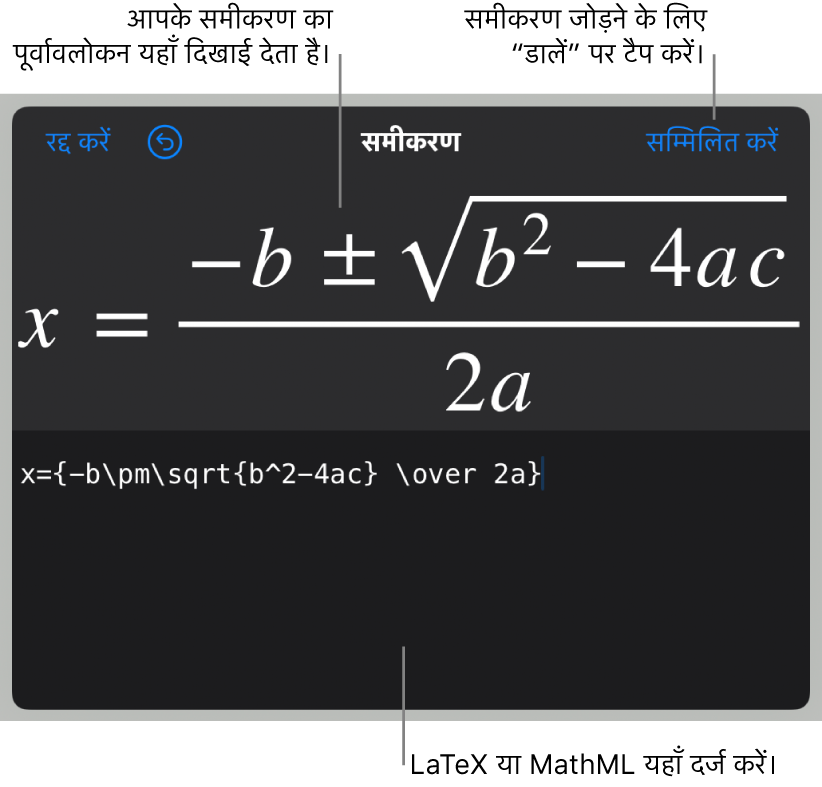
समर्थित LaTeX कमांड या MathML तत्वों और विशेषताओं के उपयोग के बारे में अधिक जानकारी के लिए Apple सहायता आलेख LaTeX और MathML सहायता परिचय देखें।
iPad पर कई कुंजियों के शीर्ष पर अनेक वर्ण हो सकते हैं। इन वर्णों में से कोई एक वर्ण टाइप करने के लिए, कुंजी को टच औऱ होल्ड करें, फिर तिरछे बाएँ या दाएँ स्वाइप करें। उदाहरण के लिए, बाएँ कोष्ठक में टाइप करने के लिए, H कुंजी को स्पर्श करके होल्ड करें, फिर नीचे और दाईं ओर स्वाइप करें।
“डालें” पर टैप करें।
स्लाइड पर समीकरण का स्थान बदलने के लिए उसे ड्रैग करें।
LaTeX या MathML के साथ समीकरण संपादित करें, डिलीट करें या स्थानांतरित करें
समीकरण जोड़ने के बाद आप उसे संशोधित कर सकते हैं।
समीकरण संपादित करें: समीकरण पर डबल-टैप करें, अपने परिवर्तन करें, फिर “अपडेट करें” पर टैप करें।
समीकरण को खिसकाएँ: समीकरण पर टैप करें, फिर समीकरण को स्लाइड पर नए स्थान पर ड्रैग करें।
समीकरण का आकार या रंग बदलें: समीकरण पर टैप करें,
 पर टैप करें, फिर “शैली” या “व्यवस्थित करें” टैब पर टैप करें। आप समीकरण के आसपास सफेद हैंडल पर भी टैप कर सकते हैं और इसका आकार बदलने के लिए ड्रैग कर सकते हैं।
पर टैप करें, फिर “शैली” या “व्यवस्थित करें” टैब पर टैप करें। आप समीकरण के आसपास सफेद हैंडल पर भी टैप कर सकते हैं और इसका आकार बदलने के लिए ड्रैग कर सकते हैं।समीकरण को कॉपी करें: समीकरण पर टैप करें, “कॉपी करें” पर टैप करें, फिर उस क्षेत्र पर टैप करें जहाँ आप समीकरण को लेकर जाना चाहते हैं, फिर “पेस्ट करें” पर टैप करें।
समीकरण को डिलीट करें: समीकरण पर टैप करें, फिर “डिलीट करें” पर टैप करें।
मुक्त समीकरण को टेक्स्ट के साथ इनलाइन ले जाएँ : समीकरण को टेक्स्ट बॉक्स या आकृति में स्लाइड पर कट और पेस्ट कर सकते हैं। ऑब्जेक्ट को टेक्स्ट बॉक्स या आकृति के भीतर रखना देखें।